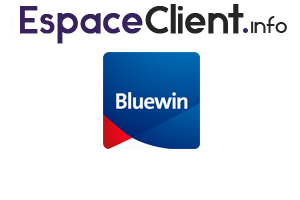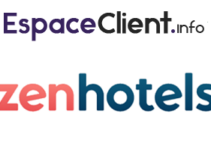Zoom Us est l’application star du confinement. Elle sert en effet à aider les enseignants et les élèves à collaborer ensemble via internet.
Grâce à la fonctionnalité de visioconférence, elle permet aussi aux employés à domicile de collaborer en groupe via une salle de réunion virtuelle.
Pour profiter des fonctionnalités de cette appli, inscrivez-vous gratuitement sur le site www.zoom.us sur un ordinateur ou sur un MAC. Vous pouvez ainsi effectuer des appels audio et vidéo entre plusieurs participants, échanger des fichiers, partager l’écran…
Pour utiliser l’application sur votre mobile, téléchargez Zoom gratuitement de Google Play ou de l’Apple store et installez-la sur votre smartphone Androïde ou iPhone.

Zoom Logo
Dans ce tuto, on vous accompagnera à utiliser Zoom sur toutes les plateformes pour profiter de ses fonctionnalités.
S’inscrire sur Zoom US
En pleine période de confinement, l’application Zoom se présente comme une réelle alternative qui pallie aux problèmes de déplacement des élèves et des professeurs. Non seulement elle s’est montrée cruciale dans le cadre éducatif, mais aussi dans le cadre de télétravail. En effet, elle aidait bien à organiser des réunions et des visioconférences en HD.
Pour créer un compte Zoom :
- Rendez-vous sur le site internet www.zoom.us en français et cliquez Inscrivez-vous maintenant, c’est gratuit !
- Renseignez ensuite votre date de naissance puis saisissez votre gmail professionnel.
- Continuez la saisie des autres informations personnelles demandées.
- Après la vérification robot, cliquez sur le mail de confirmation reçu sur votre boite électronique.
C’est terminé. Vous êtes désormais sur Zoum. Vous pouvez enregistrer vos identifiants d’accès sur votre navigateur. Sinon, lors de vos prochaines connexion, vous pouvez vous identifier en renseignant votre e-mail et votre mot de passe.
Lancer une réunion sur Zoom
Cette solution de visio-conférence HD et gratuite est considérée comme la meilleure application de collaboration à distance en comparaison avec ses concurrents Skype et Spike. Elle offre une salle de réunion gratuite qui permet de réunir jusqu’à 100 participants pour une vidéoconférence de 40 minutes.
Dans le cas où vous avez besoin de réaliser des meetings plus longs et avec une qualité meilleure, vous pouvez passer à la version payante de l’application. Les tarifs Zoom sont entre 14,99€ et 19€,99€.
Pour demander plus de renseignements sur les prix, vous pouvez appeler le support technique sur le numéro 1.888.799.9666. Le contact Zoom est également possible par mail via l’adresse info@
Comment rejoindre une réunion ?
Pour se faire rejoindre un meeting, il suffit simplement de saisir l’ID ou le nom de la salle à rejoindre. Cette identité vous aurait été communiquée par votre correspondant, celui qui a créé la réunion.
Après, vous n’avez qu’à préciser votre choix sur l’activation ou la désactivation du micro et de la caméra de votre ordinateur.
A savoir, il est possible de rejoindre une réunion sans avoir à vous inscrire à votre compte Zoom. Par ailleurs, pour partager l’écran, allez vers share.zoom.us/login.
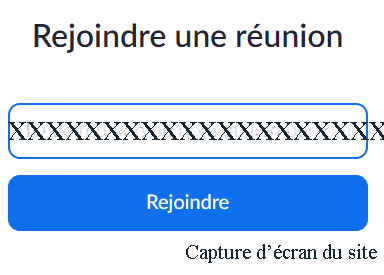
Capture d’écran : Comment rejoindre une réunion ?
Animer une visioconférence
Bien entendu, tout inscrit pourrait lancer une réunion sur Zoom.
Pour cela, connectez-vous à votre compte admin et cliquez sur Animer une réunion. Précisez ensuite vos préférences concernant l’activation/la désactivation de la caméra. Si vous ne souhaitez même pas partager le son, choisissez Partage d’écran uniquement.
Vous aurez ainsi le numéro personnel de la réunion que vous devriez communiquer aux autres participants afin qu’ils puissent joindre la réunion.
Vous pouvez également choisir de programmer une réunion. Pour cela, précisez l’heure, la date et la durée, puis invitez les membres concernés.
Télécharger l’application sur PC
Lorsque vous rejoignez une réunion, le logiciel client de l’application se téléchargera automatiquement sur votre navigateur. Comme il est possible de le télécharger manuellement en cliquant sur Télécharger en bas de la page d’accueil (12,6 Mo).
Le site vous propose aussi le téléchargement de ZoomRoom.exe pour configurer votre salle de réunion sur les écrans tactiles et l’intégrer avec un calendrier.
Vous pouvez également ajouter Zoom comme une extension pour Microsoft Outlook.
Pour demander de l’aide à propos l’utilisation de cette application, vous pouvez demander une démonstration via la rubrique Démo en haut de la page d’accueil.
>> A lire : Comment télécharger Houseparty sur PC et sur MAC ?
Avis : Dans le rapport Gartner sur les capacités essentielles, Zoom remporte le meilleur score.